Skjul kjøp fra App Store
Hvis du ikke vil se en app i listen over kjøp i App Store, kan du skjule den. Hvis du vil laste ned appen på nytt, må du først vise den.
Hva skjer når du skjuler en app i kjøpslisten din
Når du skjuler en app i kjøpslisten din, vises den ikke lenger i listen over kjøpene dine som er i App Store. Appen vil fortsatt vises i hele kjøpsloggen din i Innstillinger. Og hvis du bruker Familiedeling, kan ikke familiemedlemmer laste ned appen på nytt fra listen over delte kjøp.
Når du skjuler en app, forsvinner den ikke fra enheten din, enheten til et familiemedlem, eller andre enheter som er logget på med Apple-ID-en din. Hvis du vil fjerne en app fra Hjem-skjermen, tilpasser du Hjem-skjermen på iPhone.
Skjul apper på iPhone eller iPad
Åpne App Store-appen.
Trykk på , bildet ditt eller initialene dine øverst på skjermen.
Trykk på Kjøpt. Trykk på Mine kjøp hvis du bruker Familiedeling.
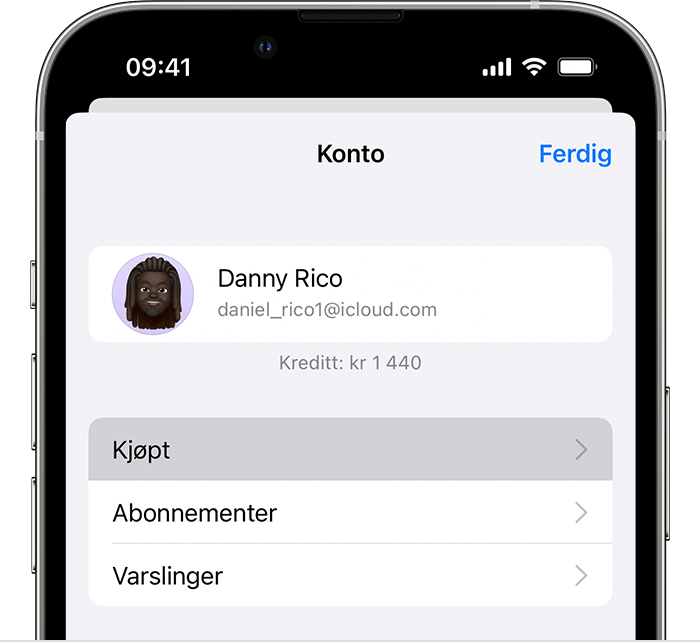
Finn appen du vil skjule, sveip til venstre på den, og trykk på Skjul.
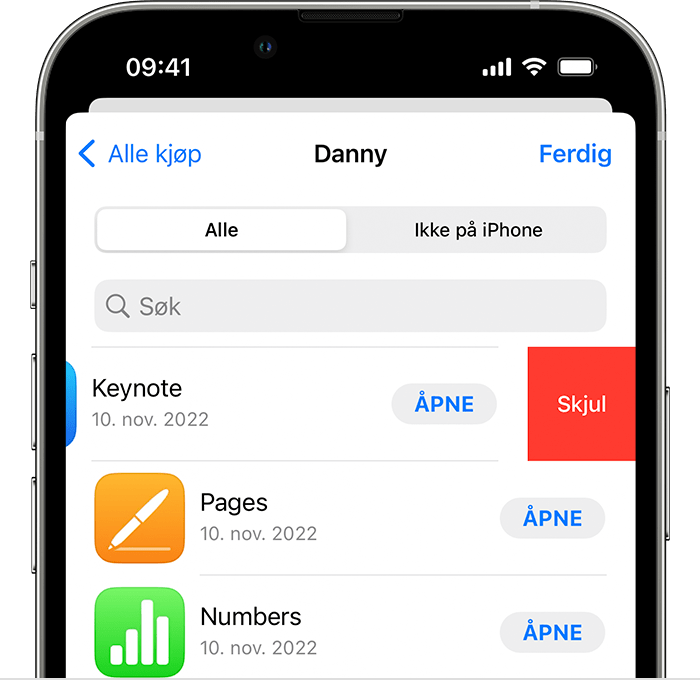
Trykk på Ferdig.
Slutt å skjule apper på iPhone eller iPad
Hvis du har slettet en app fra iPhone eller iPad, vises ikke appen automatisk på Hjem-skjermen igjen når du slutter å skjule den. Last i stedet ned appen på nytt fra App Store. Du trenger ikke å kjøpe appen på nytt.
Åpne App Store-appen.
Trykk på , bildet ditt eller initialene dine øverst på skjermen.
Trykk på navnet ditt eller Apple-ID-en. Du må kanskje logge på med Apple-ID-en din.
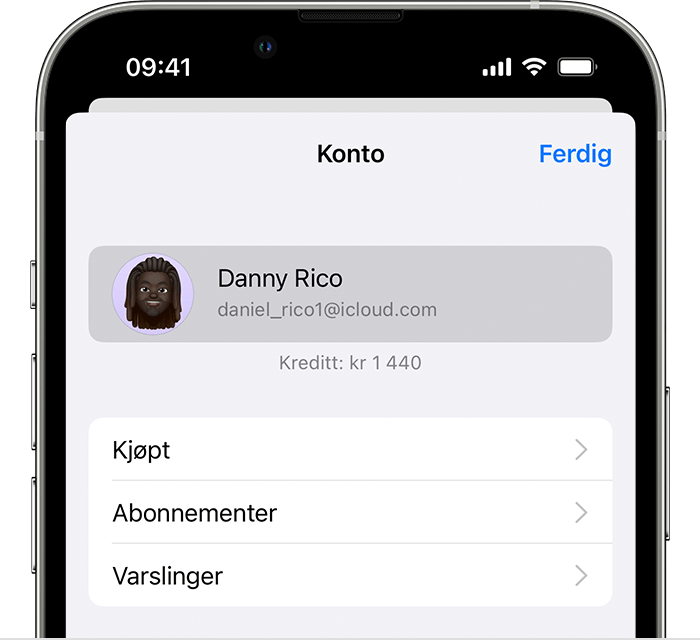
Rull ned og trykk på Skjulte kjøp.
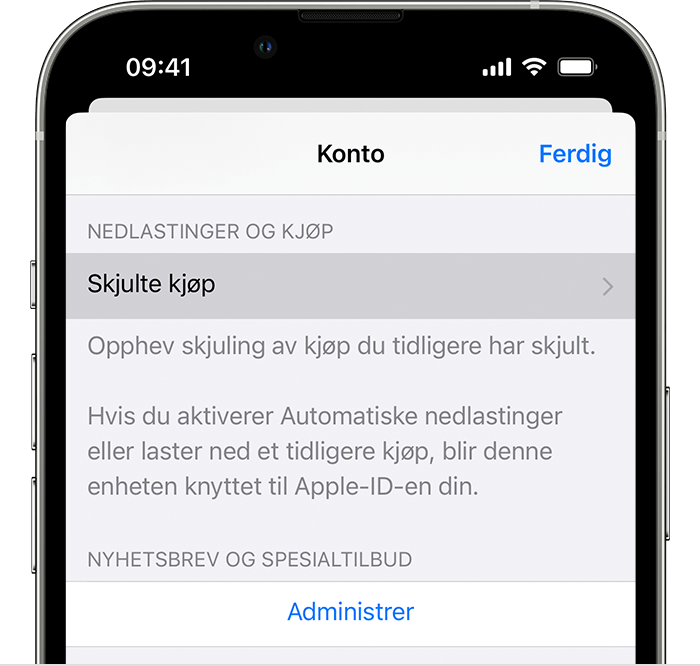
Finn appen du vil ha, og trykk deretter på Vis.
For å gå tilbake til App Store trykker du på Kontoinnstillinger og deretter på Ferdig.
Søk etter appen, og trykk deretter på
Skjul apper på Mac
Åpne App Store på Mac. Hvis du ikke er pålogget allerede, klikker du på Logg på nederst i det venstre sidepanelet, og deretter oppgir du Apple-ID-en og passordet ditt.
Klikk på navnet ditt nederst i sidepanelet. Da vises appene du har kjøpt.
Hold pekeren over programmet og se etter . Klikk på og velg .
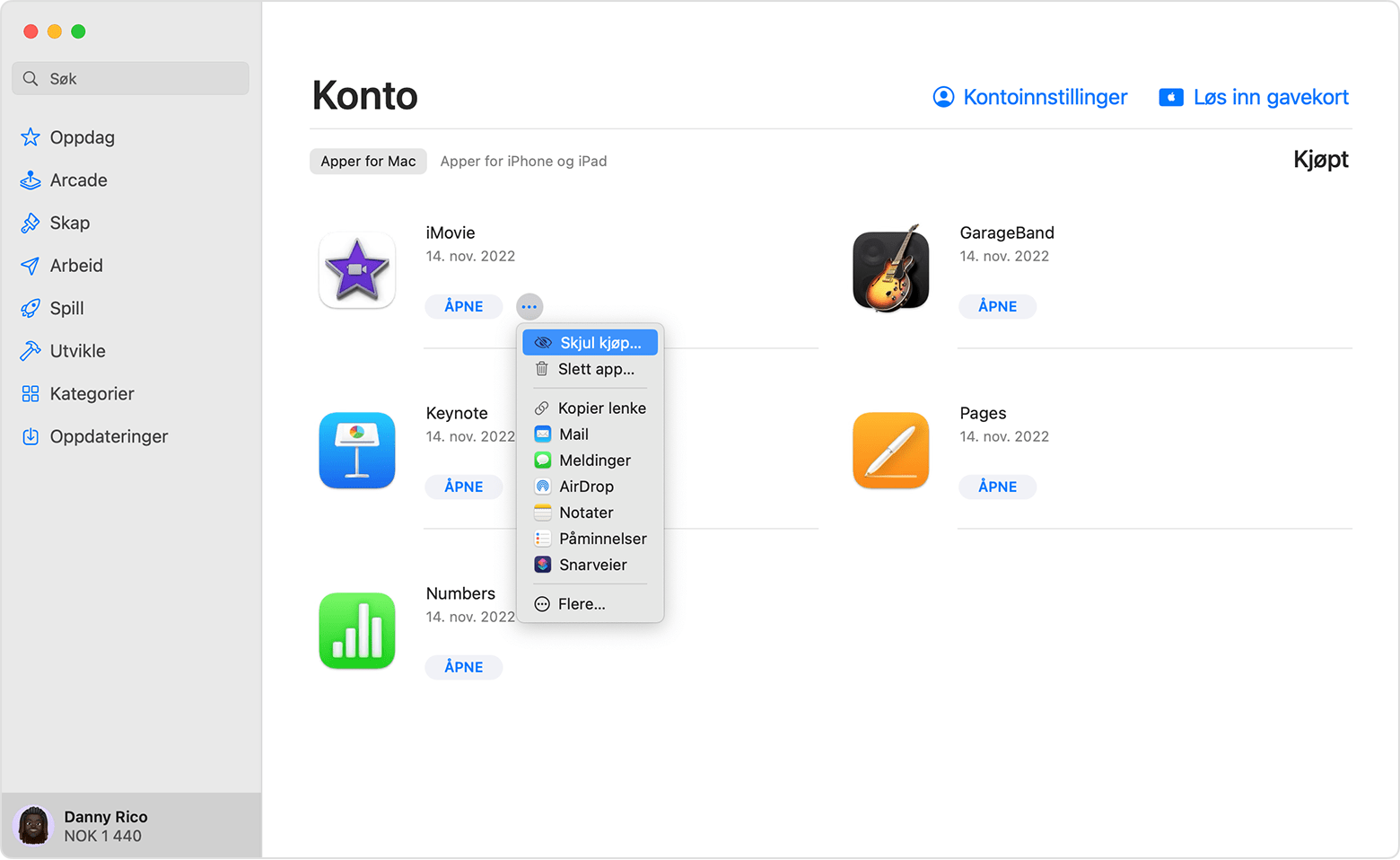
Når du blir spurt om du er sikker på at du vil skjule appen, klikker du på Skjul kjøp.
Opphev skjuling av apper på Mac
Åpne App Store på Mac.
Klikk på navnet ditt nederst i sidepanelet, og klikk deretter på Kontoinnstillinger eller Vis informasjon øverst på skjermen. Logg på med Apple-ID-en din hvis du blir bedt om det.
Rull til Skjulte varer eller Skjulte kjøp, og klikk deretter på Administrer.
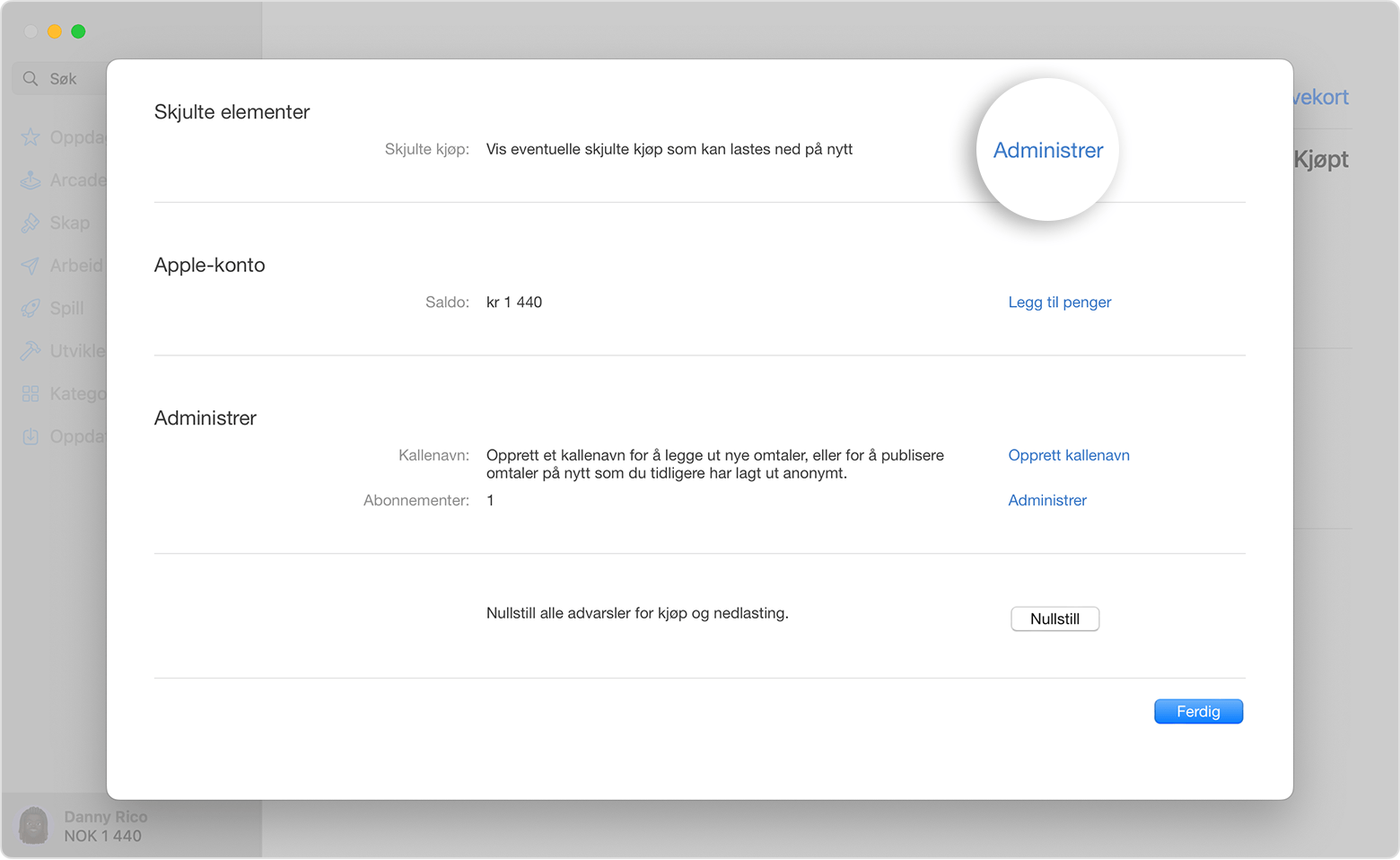
Finn appen du vil oppheve skjuling for.
Klikk på Ikke skjul, og klikk deretter på Ferdig. Appen vises nå i Kjøpt-listen din igjen. Du kan klikke på nedlastingsknappen for å laste ned appen på nytt til maskinen.
Informasjon om produkter som ikke er laget av Apple, samt uavhengige nettsteder som ikke kontrolleres eller testes av Apple, er gitt uten anbefaling eller godkjenning. Apple påtar seg ikke noe ansvar for utvalget av, bruken av eller ytelsen til nettsteder og produkter fra tredjeparter. Apple garanterer ikke for nøyaktigheten eller påliteligheten til tredjeparters nettsteder. Kontakt leverandøren for mer informasjon.
